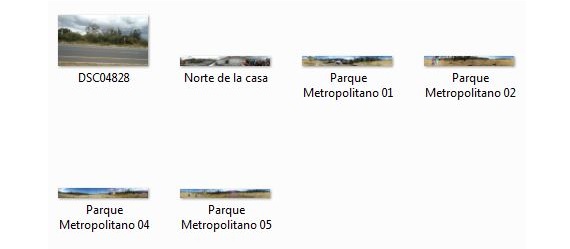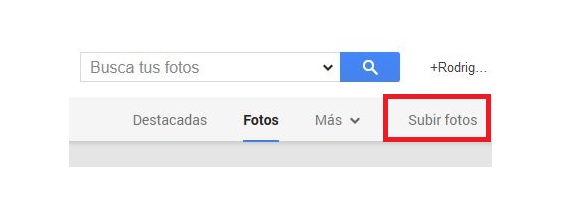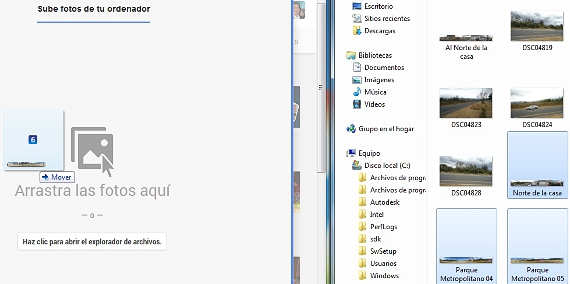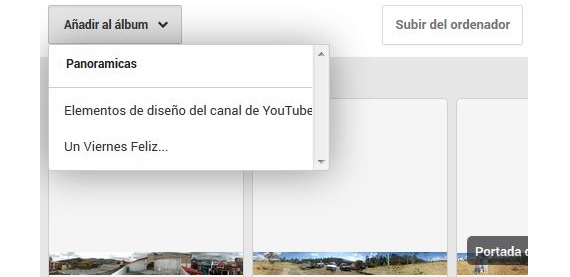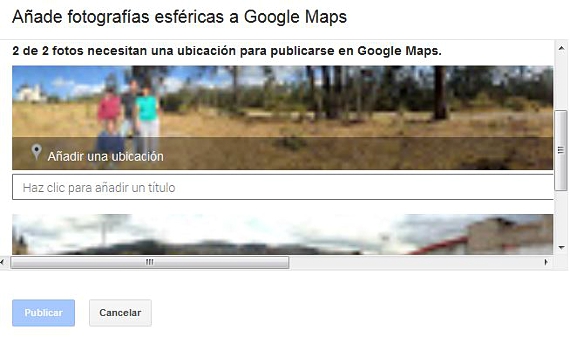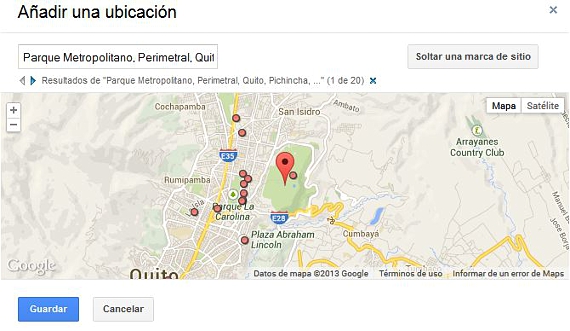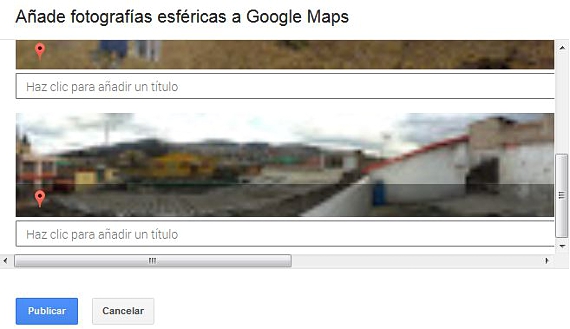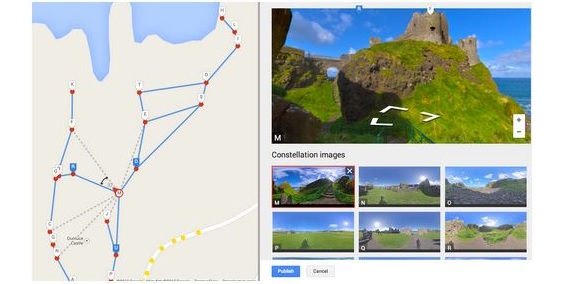Google Street View ist einer der interessantesten Dienste im Internet, der im Allgemeinen von denjenigen angefordert wird, die einen kleinen haben möchten Anleitung zu einem bestimmten Ort überall auf der Welt. Wir können uns nicht nur von einer Adresse und von Straßen leiten lassen, die Teil davon sind, sondern auch, wenn wir bestimmte Fotos und Bilder haben, die etwas von dieser Umgebung zeigen, wäre dies zu diesem Zeitpunkt ein besserer Leitfaden für uns sagte Ort.
Jetzt, da wir alle ausgezeichnete Mobiltelefone (Tablets und auch Digitalkameras) haben, haben wir vielleicht irgendwann ein paar Bilder von verschiedenen Orten aufgenommen, die wir besucht haben. Wenn diese Situation so entsteht, könnten wir Haben Sie eine personalisierte Google Street View mit unseren Fotos, Dies wird in diesem Artikel erläutert, da der Dienst für alle freigegeben wurde, die ihn mit ihren eigenen Bildern verwenden möchten.
Erste Schritte für Google Street View
Obwohl die Informationen auf der offiziellen Website von perfekt beschrieben sind Google Street ViewEs gibt einen sehr wichtigen Aspekt, der dort übersehen wurde, der in der Integration der Fotos und Bilder zu finden ist, die wir für diesen Dienst verwenden könnten. Google schätzt, dass der Nutzer die Fotos bereits in seinem jeweiligen Google+ Profil gehostet hat, etwas, das nicht unbedingt so ist und das dennoch eine kleine Einschränkung sein könnte, wenn wir nicht wissen, wie diese Bilder zu integrieren sind. Das erste, was wir berücksichtigen müssen, um zu verwenden Google Street View mit unseren Bildern ist, dass wir sie in einem «haben müssenpanoramisch", was es ist schlägt eine Drehung um 360 ° vor. Wenn wir diese Funktion bereits bereit haben, können wir wie folgt vorgehen:
- Wir öffnen unseren Datei-Explorer, um die Panoramafotos zu finden.
- Besuchen Sie auch unser Google+ Profil in Ihrem Internetbrowser.
- Wir setzen den Mauszeiger auf «Home»Und dann gehen wir zu«Bilder«.
- Aus dem neuen Fenster gehen wir zum «Fotos hochladen«
- Wir ziehen die Panoramabilder aus unserem Datei-Explorer auf den Fotoimporter in Google+
- Wenn wir möchten, klicken wir auf die Schaltfläche oben links mit der Aufschrift «Zum Album hinzufügen»Um ein neues für unsere Panoramafotos zu erstellen.
- Später klicken wir auf die Schaltfläche unten links mit der Aufschrift «Bereit«.
Was wir oben erwähnt haben, hilft uns nur dabei, die Panoramafotos in unserem Album in Google+ zu hosten, was wir später verwenden müssen, wenn wir zu gehen erstellen Sie unsere Google Street View mit diesen Bildern.
Unsere Panoramabilder erstellen eine Google Street View personifizierte
Der interessanteste Teil des Prozesses findet in diesem zweiten Teil statt, in dem wir zunächst auf den entsprechenden Link klicken müssen, der uns zum Service von führt Google Street View (Link am Ende des Artikels), müssen einige andere aufeinanderfolgende Schritte ausführen, um die Bilder, die wir zuvor gehostet haben, in unser Google+ Profil zu integrieren. Das Verfahren zum Ausführen dieser Aufgabe ähnelt dem folgenden:
- Wir klicken auf den Link Google Street View (am Ende des Artikels platziert).
- Jetzt klicken wir auf unser Profilfoto oben rechts.
- Nachdem wir uns mit unserem Google+ Profil angemeldet haben, klicken wir auf die Kamera neben unserem Foto.
- Ein neues Fenster mit allen unseren Fotoalben wird geöffnet.
- Wir wählen die Panoramafotos aus, die wir zuvor in Google+ importiert haben und die wir verlinken werden Google Street View.
- In jedem Bild die «Standort»Zu denen sie gehören
- Sie können auf jedem Ihrer Bilder eine rote Markierung sehen.
- Klicken Sie jetzt einfach auf «veröffentlichen«.
- Jetzt müssen Sie nur noch auf «klickenBilder verbinden«.
Sie haben automatisch die Möglichkeit, Ihre Fotos zu bewundern, die einer Karte entsprechen, und viele weitere sind Teil davon. Ihre Fotos werden durch ein kleines blaues Symbol dargestellt, das nacheinander durch Buchstaben angezeigt wird. Innerhalb dieser Nomenklatur können Sie auch einige gelbe Punkte bewundern, die zum Panoramablick von gehören Google Street View.
Mehr Informationen - Photosynth: Die beste Anwendung, um 360 Fotos aufzunehmen
Web - Google Street View